
A szállodai szobákban tartózkodva a Netflix-fiókomon filmeket néztem. Lehet, hogy ugyanezt tette. De néha elfelejthetjük, hogy kijelentkezünk a Netflixről, mielőtt elhagynánk a szobát. Ugyanez fordulhat elő, ha a Netflix segítségével beállított tablet vagy iPad elveszik. Egyes idegenek hozzáférhetnek a Netflix-fiókjához és visszaélhetik őket.
Hogyan jelentkezik ki a Netflix-ről minden eszközről a Netflix-fiók jelszavának megváltoztatása helyett? A Netflix megkönnyítette a Netflix kijelentését az összes eszközről néhány lépéssel. Ezt mind a számítógépen, mind a Netflix alkalmazásban lehet telepíteni iPhone vagy Android rendszeren.
Jelentkezzen ki a Netflix-ről a számítógépen
Mielőtt kijelentkezne az összes fiókból, ellenőrizheti a legújabb Netflix-fiókhozzáférést IP-címmel. Kérjük, olvassa el a lépésenkénti utasításokat a Netflix hozzáférés ellenőrzéséhez.
Ahhoz, hogy kijelentkezzen a Netflix-ről a Mac vagy a Windows rendszerből, jelentkezzen be a Netflix-fiókba a számítógépen bármilyen böngészővel, mint például a Safari vagy a Firefox. A bejelentkezés után kattintson a profil ikonjára a Netflix webhely jobb felső részén.

A Netflix-fiókból válassza a Profilok kezelése elemet, hogy megkapja a fiókomat . A fiókoldalon görgessen lefelé a BEÁLLÍTÁSOK lehetőségre .
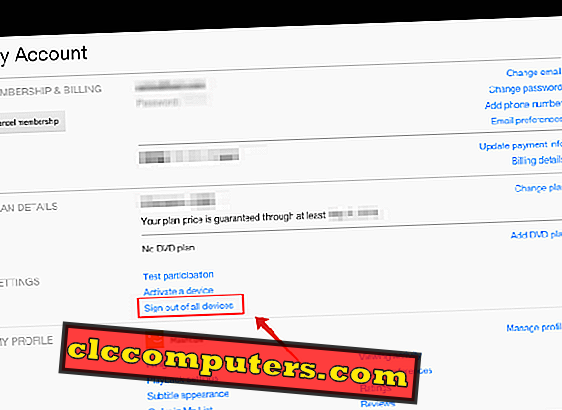
Lehetőség van kijelentkezni az összes eszközről a Fiókbeállítások oldalon. Kattintson erre, hogy kijelentkezzen a Netflix-fiókjába bejelentkezett összes eszközről.
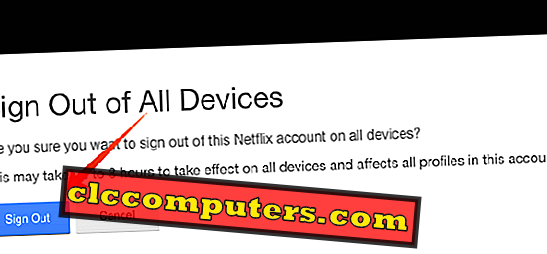
A Netflix megerősíti veled, mielőtt kijelentkezne a Netflix-fiókról az összes eszközről, és ez hatással van az aktuális fiókhoz tartozó összes profilra.
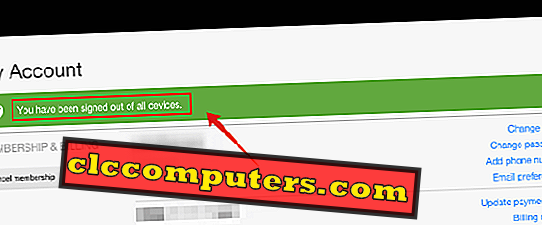
Végül a Netflix-től kap egy megerősítő üzenetet, kijelentkezett az összes eszközből . Jó, hogy menjen ezen a ponton.
Jelentkezzen ki a Netflix-ről a Mobile App alkalmazásban
Az eljárás majdnem ugyanaz, mint a Netflix mobilalkalmazás. A Netflix mobilalkalmazást Androidon vagy iPhone-on használhatja, hogy kijelentkezzen a Netflix-ről minden eszközről. Nyissa meg a Netflix alkalmazást iPhone vagy Android készülékről. A cikkben az iPhone képernyőképet használtuk, és ugyanazt az Android-eszközön is elvégezheti.
Nyissa meg a Netflix alkalmazást, győződjön meg róla, hogy bejelentkezik a Netflix fiókba ugyanazzal a fiókkal, amelyet minden eszközön szeretne kijelentkezni. Érintse meg a hamburger menüt a Netflix alkalmazás bal felső részén. Érintse meg a Fiókot a Netflix legördülő menüjéből. Most görgessen lefelé a BEÁLLÍTÁS és a kijelentkezéshez az összes eszközből.
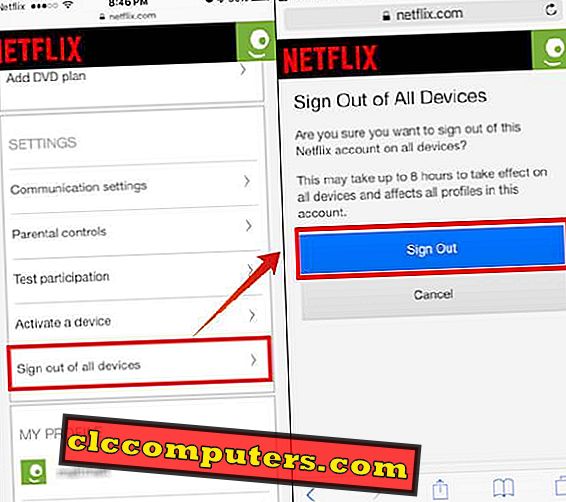
A Netflix megjeleníti a visszaigazoló képernyőt, hogy kijelentkezzen az összes eszközről . A Netflix azt tanácsolja, hogy kb. 8 órát vesz igénybe, hogy az összes eszközön lépjen ki, hogy kijelentkezzen, és természetesen ez az összes olyan fiókot jelzi ki, amelyet az adott fiók alatt hoztak létre. Kérjük, érintse meg a kijelentkezést, hogy megerősítse a bejelentkezési folyamatot, és jó menni.
Ez gondoskodik arról, hogy elfelejtetted kijelentkezni bármelyik eszközről, vagy valaki használja a Netflix-fiókodat az Ön engedélye nélkül. Ez azonban nem teszi biztonságossá, ha valaki ellopta a fiókadatait. Jobb, ha erős jelszóra vált, ha a Netflix hitelesítő adatait már megrongálta.












